Hỗ trợ tư vấn
Tư vấn - Giải đáp - Hỗ trợ đặt tài liệu
Mua gói Pro để tải file trên Download.vn và trải nghiệm website không quảng cáo
Tìm hiểu thêm »Hiện nay Facebook trên máy tính đã chính thức chuyển đổi giao diện sang một phiên bản mới, với giao diện gần giống với phiên bản trên điện thoại. Tuy nhiên hiện tại đối với người dùng vẫn còn quá xa lạ và cảm thấy khó sử dụng đối với giao diện mới này của Facebook và có rất nhiều người đã muốn quay lại giao diện cũ nhưng lại không biết phải làm cách nào?
Truy cập vào Facebook Tải Facebook trên Windows
Tải Facebook trên Android Tải Facebook trên iOS
Chính vì điều này, mà hôm nay Download.vn xin giới thiệu đến mọi người một số bước thực hiện để chuyển đổi giao diện Facebook từ mới về cũ và ngược lại, vô cùng đơn giản và dễ dàng, xin mời các bạn cùng theo dõi bài viết dưới đây.
Bước 1: Đầu tiên, tại trang chủ của Facebook các bạn hãy truy cập vào mục Nhóm.
Bước 2: Nhấn vào nút Tạo nhóm mới ở phía bên trái của màn hình.
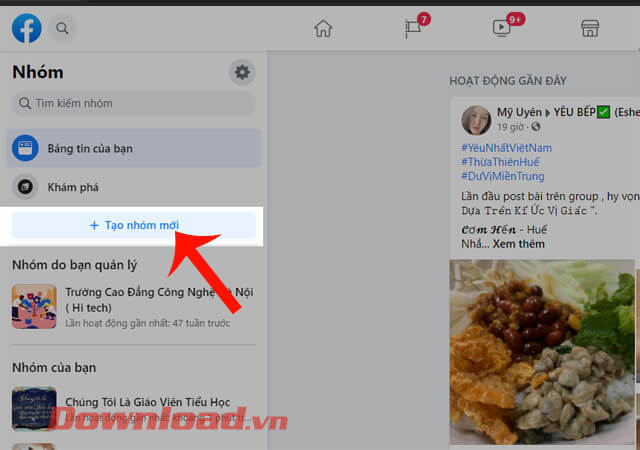
Bước 3: Bây giờ chúng ta sẽ đặt tên nhóm, cài đặt quyền truy cập là riêng tư, để chế độ hiển thị của nhóm là ẩn. Sau đó, click chuột vào nút Tạo.
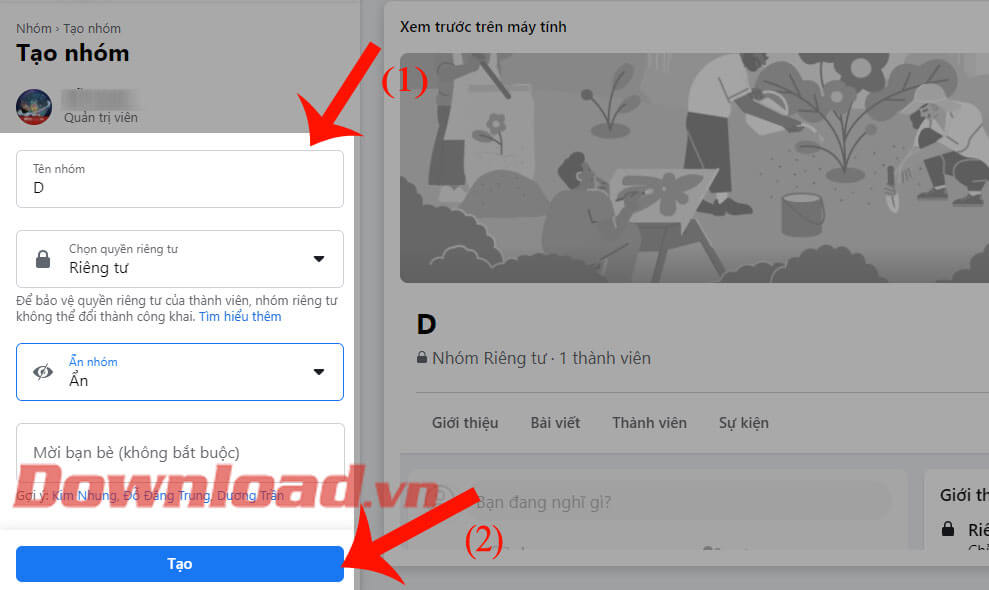
Bước 4: Tại giao diện chính của nhóm mình vừa tạo, nhấn vào nút Chuyển ngay ở phía bên trái của màn hình.
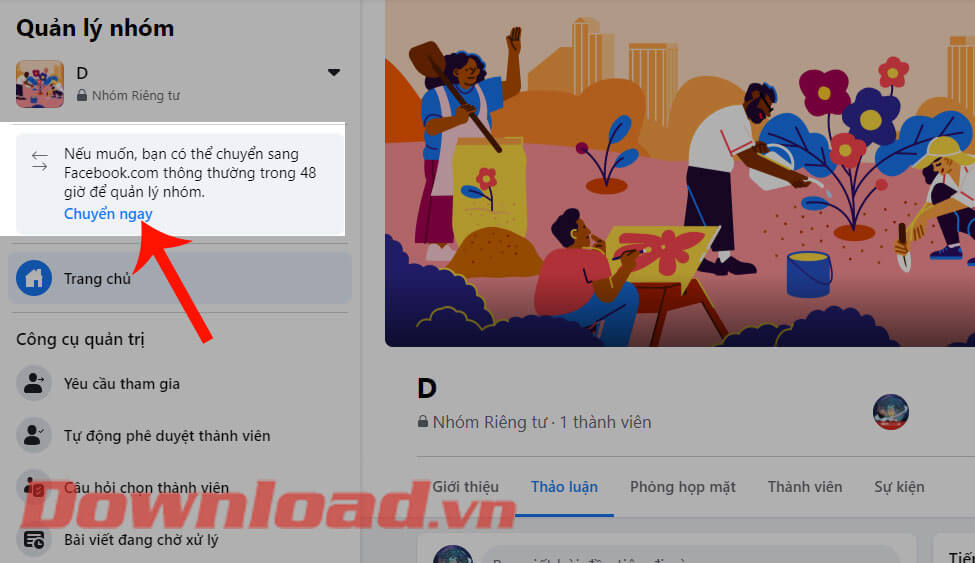
Bước 5: Lúc này sẽ cửa sổ Đóng góp ý kiến xuất hiển thị lên màn hình, ấn vào biểu tượng dấu X, để bỏ quả.
Bước 6: Cuối cùng, trang chủ Facebook sẽ tự động upload lại và lúc này Facebook phiên bản cũ sẽ xuất hiện.
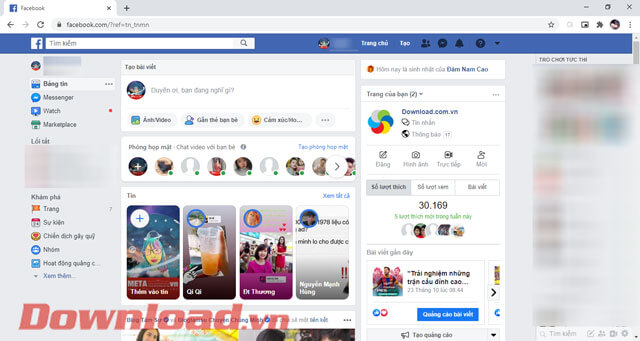
Chú ý: Tuy nhiên, cách này chỉ giúp cho các bạn quay trở lại giao diện cũ trong vòng 48 tiếng đồng hồ mà thôi.
Bước 1:
Tại giao diện Trang chủ Facebook trên tài khoản của bạn hãy nhấn vào nút xổ xuống (trên cùng bên phải) → Chuyển sang phiên bản Facebook mới.
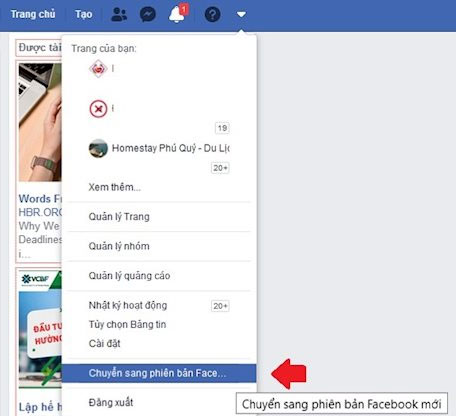
Bước 2:
Ngay sau đó cửa sổ Chọn giao diện xuất hiện, tại đây bạn hãy chọn giao diện yêu thích bao gồm Sáng - Tối và nhấn Bắt đầu để trải nghiệm giao diện mới.
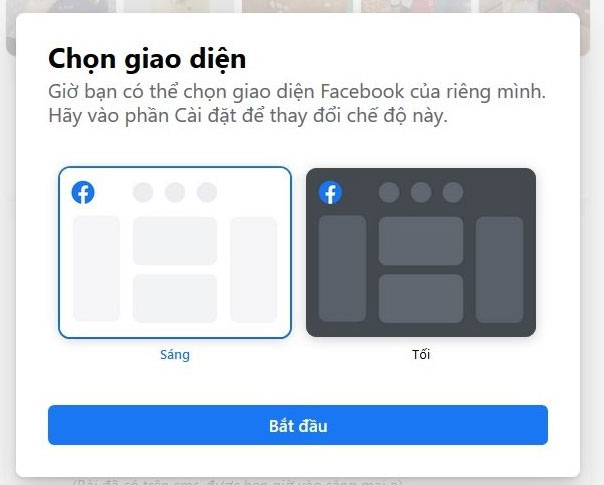
Ở thời điểm này người dùng vẫn có thể chuyển về giao diện cũ bằng cách làm tương tự trên và chọn Chuyển sang Facebook thông thường.
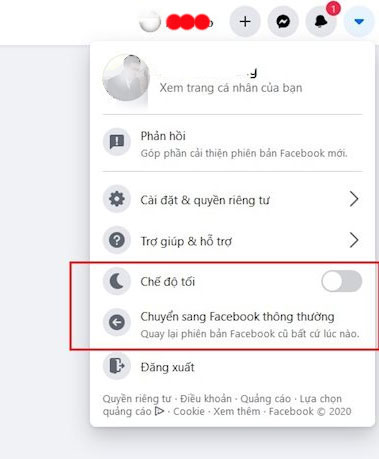
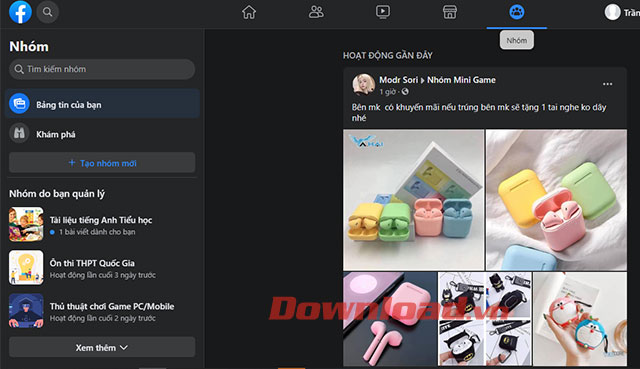
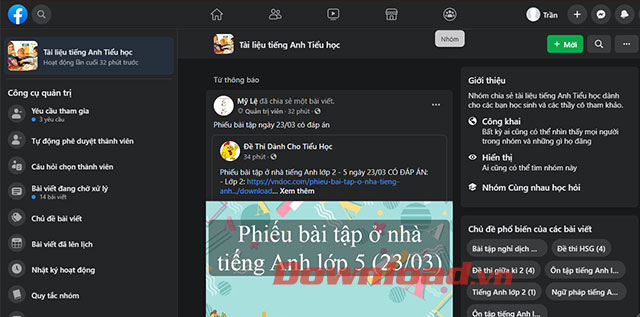
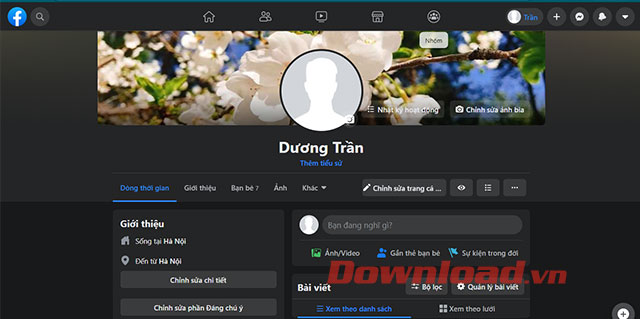
Hi vọng rằng bạn sẽ có trải nghiệm thú vị với giao diện mới của Facebook.
Theo Nghị định 147/2024/ND-CP, bạn cần xác thực tài khoản trước khi sử dụng tính năng này. Chúng tôi sẽ gửi mã xác thực qua SMS hoặc Zalo tới số điện thoại mà bạn nhập dưới đây: